win10屏保不能关闭怎么办呢,如果用户们在使用win10的时候想设置屏保却发现自己怎么设置都不能进行关闭,那么这个问题要解决的话其实也可以非常容易,下面就是有关win10屏保不能关闭解决方法的内容,用户们只需要按照该方法操作就可以将屏保关闭,整个操作的过程实际上非常的简单哦。
大地系统win10原装正版下载地址:点击立即下载
win10屏保不能关闭怎么办
1、桌面空白处点击鼠标右键,选择个性化。
2、在弹出的个性化菜单,在左边栏找到“主题”单击主题。
3、在主题选项,选择“主题设置”。
4、在窗口的左下方有个‘屏幕保护程序’单击屏幕保护程序。
5、选择更改电源设置。
6、选择更改计算机睡眠时间。

7、睡眠时间选择从不。

8、修改完成后,点击确认按钮。


大小:33.6M
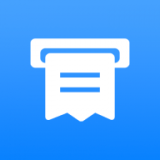
大小:12M

大小:22.0M

大小:10.7M

大小:40.0M